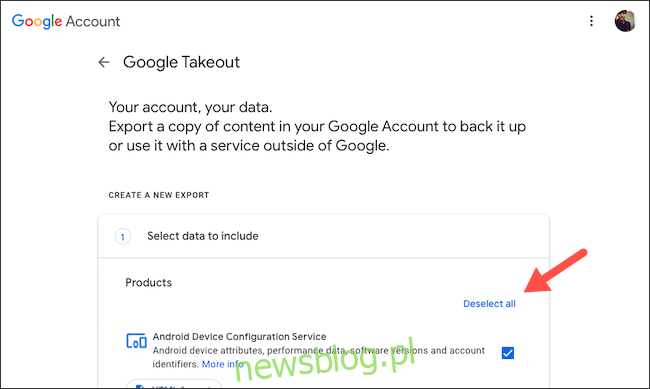Zdjęcia Google przechowują kopie zapasowe zdjęć i filmów online. Aby jednak zachować swoje chwile w razie wypadku lub zwolnić miejsce w chmurze, należy okresowo tworzyć lokalną kopię zapasową biblioteki Zdjęć Google. Oto jak to zrobić za pomocą narzędzia eksportowego Google, Takeout.
Odwiedzić Witryna Google Takeout i zaloguj się na swoje konto Google. Kliknij przycisk „Odznacz wszystko”, aby wyeksportować tylko swoje multimedia ze Zdjęć Google i wykluczyć informacje z pozostałych usług Google.
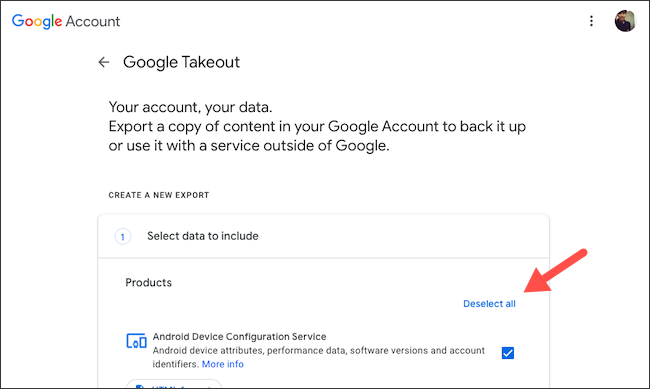
Przewiń w dół, aby znaleźć „Zdjęcia Google” i zaznacz pole obok niego.
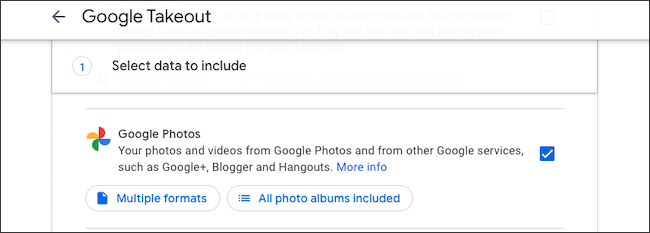
Dzięki opcji „Wszystkie albumy ze zdjęciami w zestawie” możesz wybrać, które albumy chcesz wyodrębnić. Domyślnie Takeout tworzy kopie zapasowe wszystkich albumów ze zdjęciami.
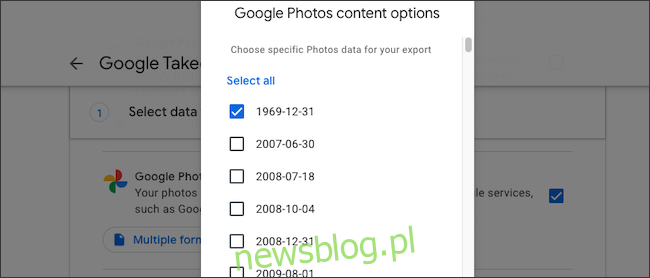
Przycisk „Wiele formatów” informuje, w jakim formacie zostaną wyeksportowane zdjęcia i filmy.
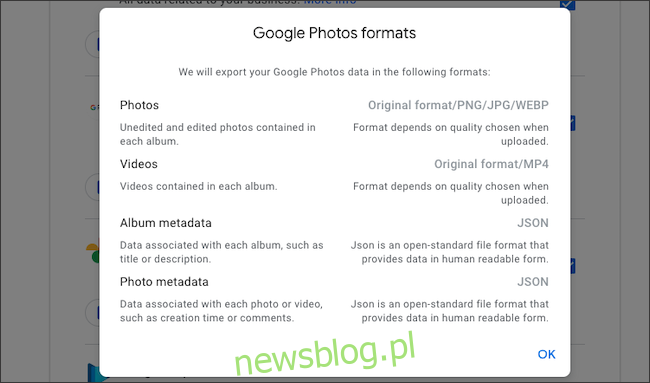
Kliknij przycisk „Następny krok” u dołu strony.
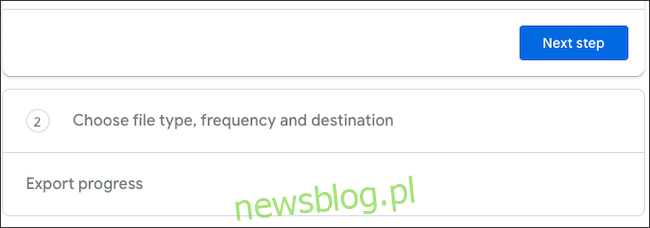
Tutaj Google pozwala spersonalizować kilka aspektów procesu tworzenia kopii zapasowych. Możesz wybrać, czy chcesz, aby Google zapisywało Twoje archiwum w preferowanej lokalizacji w chmurze, czy też wysyłało je do Ciebie e-mailem, poprosić Google o automatyczne eksportowanie danych Zdjęć co dwa miesiące i ustawić typ i rozmiar pliku archiwum.
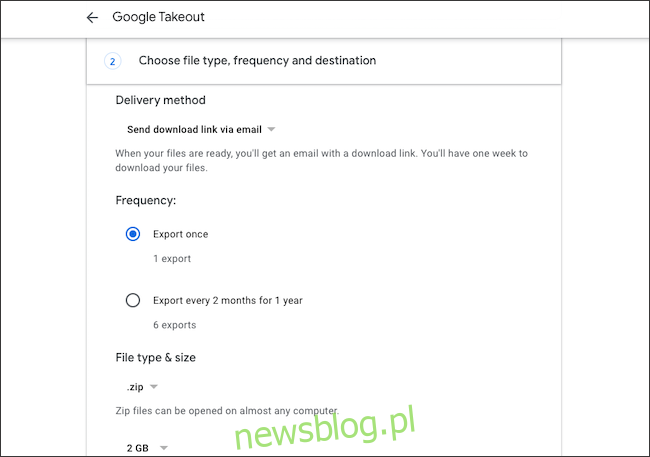
Po dostosowaniu eksportu kliknij „Utwórz eksport”.
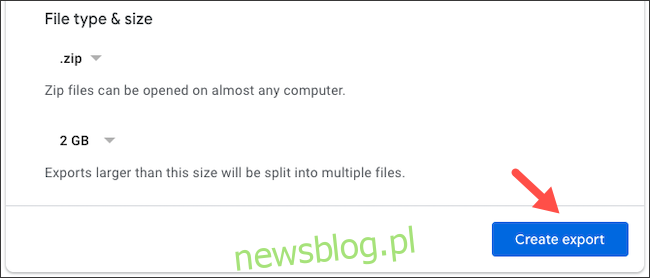
Google rozpocznie tworzenie kopii Twojej biblioteki zdjęć. W zależności od tego, ile zdjęć i filmów masz w wybranych albumach, może to zająć godziny lub nawet dni. Możesz to anulować przyciskiem „Anuluj eksport”.
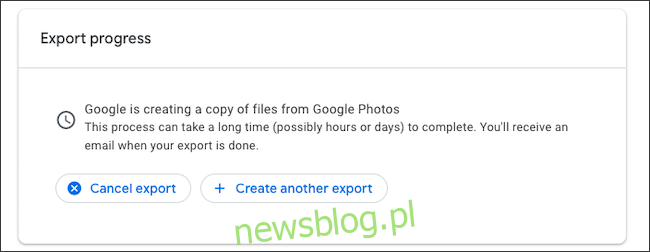
Po zakończeniu Google wyśle Ci wiadomość e-mail zatytułowaną „Twoje dane Google są gotowe do pobrania”. Kliknij przycisk „Pobierz swoje pliki” znajdujący się w tej wiadomości, aby przejść do strony pobierania pliku archiwum. Zaloguj się ponownie za pomocą swojego konta Google w celu potwierdzenia.
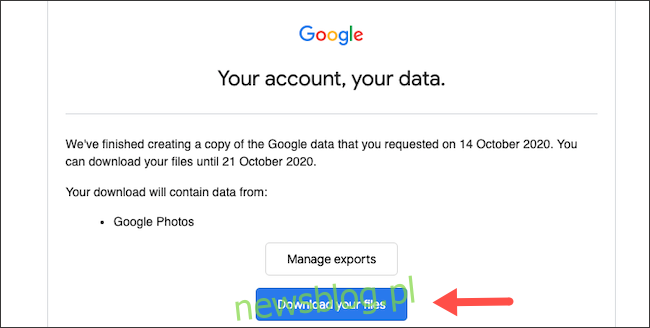
Pobieranie pliku powinno rozpocząć się, gdy tylko wylądujesz na następującej stronie „Zarządzaj eksportami”. Jeśli tak się nie stanie, wybierz „Pobierz” obok pozycji eksportu zdjęć na liście, aby ręcznie o to poprosić. Zwróć uwagę, że ten link do pobrania wygaśnie za tydzień.
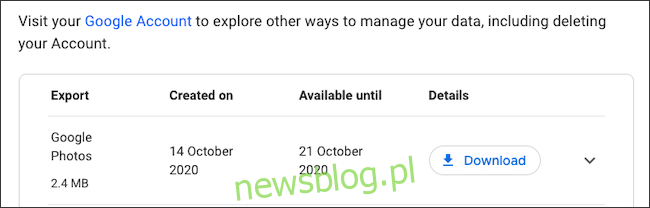
Istnieją dwa sposoby przeglądania pobranego archiwum. Możesz otworzyć dokument „archive_browser.html”, aby przeglądać bibliotekę z niestandardowej aplikacji internetowej w przeglądarce lub wyświetlić każde zdjęcie lub plik wideo oddzielnie z folderu „Zdjęcia Google”.
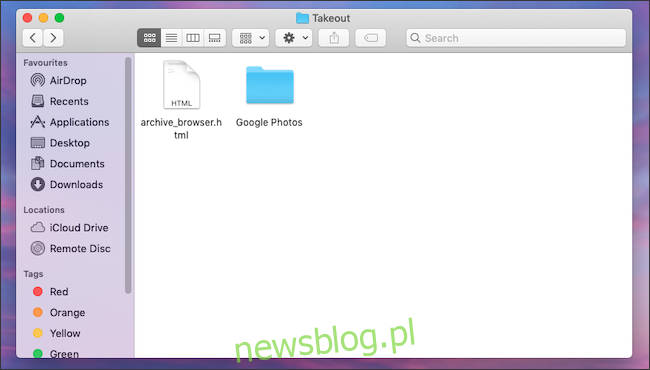
Oprócz Zdjęć Google Takeout umożliwia wyodrębnianie kopii danych z innych usług Google, takich jak Gmail.